Las traducciones son generadas a través de traducción automática. En caso de conflicto entre la traducción y la version original de inglés, prevalecerá la version en inglés.
Uso de Amazon VPC Endpoint Services con Device Farm - Legacy (no se recomienda)
aviso
Recomendamos encarecidamente utilizar la ENI conectividad VPC - descrita en esta página para la conectividad de puntos finales privados, ya que ahora VPCE se considera una función heredada. VPC- ENI proporciona más flexibilidad, configuraciones más sencillas, es más rentable y requiere una sobrecarga de mantenimiento significativamente menor en comparación con el método de VPCE conectividad.
nota
El uso de Amazon VPC Endpoint Services con Device Farm solo es compatible con clientes con dispositivos privados configurados. Para permitir que su AWS cuenta utilice esta función con dispositivos privados, póngase en contacto con nosotros
Amazon Virtual Private Cloud (AmazonVPC) es un AWS servicio que puede utilizar para lanzar AWS recursos en una red virtual que usted defina. Con unVPC, tiene el control de la configuración de su red, como el rango de direcciones IP, las subredes, las tablas de enrutamiento y las puertas de enlace de red.
Si utilizas Amazon VPC para alojar aplicaciones privadas en la AWS región EE.UU. Oeste (Oregón) (us-west-2), puedes establecer una conexión privada entre Device Farm VPC y tú. Con esta conexión, puede usar Device farm para probar aplicaciones privadas sin exponerlas a través de Internet público. Para permitir que tu AWS cuenta utilice esta función con dispositivos privados, ponte en contacto con nosotros
Para conectar un recurso de tu cuenta VPC a Device Farm, puedes usar la VPC consola de Amazon para crear un servicio de VPC punto final. Este servicio de punto final le permite proporcionar el recurso que tiene en su dispositivo VPC a Device Farm a través de un VPC punto final de Device Farm. El servicio de punto final proporciona una conectividad fiable y escalable a Device Farm sin necesidad de una pasarela de Internet, una instancia de traducción de direcciones de red (NAT) o VPN una conexión. Para obtener más información, consulte VPCEndpoint Services (AWS PrivateLink) en la AWS PrivateLink Guía.
importante
La función de VPC punto final de Device Farm le ayuda a conectar de forma segura sus VPC servicios internos privados con los públicos de Device Farm VPC mediante AWS PrivateLink conexiones. Aunque la conexión es segura y privada, la seguridad depende de la protección de sus credenciales de AWS . Si sus AWS credenciales se ven comprometidas, un atacante puede acceder a los datos de su servicio o exponerlos al mundo exterior.
Tras crear un servicio de VPC punto final en AmazonVPC, puede utilizar la consola Device Farm para crear una configuración de VPC punto final en Device Farm. En este tema se muestra cómo crear la VPC conexión de Amazon y la configuración del VPC punto final en Device Farm.
Antes de empezar
La siguiente información es para VPC los usuarios de Amazon de la región EE.UU. Oeste (Oregón) (us-west-2), con una subred en cada una de las siguientes zonas de disponibilidad: us-west-2a, us-west-2b y us-west-2c.
Device Farm tiene requisitos adicionales para los servicios de VPC punto final con los que puede usarlo. Al crear y configurar un servicio de VPC punto final para que funcione con Device Farm, asegúrese de elegir opciones que cumplan los siguientes requisitos:
-
Las zonas de disponibilidad del servicio deben incluir us-west-2a, us-west-2b y us-west-2c. El Network Load Balancer que está asociado a un servicio de VPC punto final determina las zonas de disponibilidad de ese servicio de VPC punto final. Si su servicio de VPC punto final no muestra estas tres zonas de disponibilidad, debe volver a crear su Network Load Balancer para habilitar estas tres zonas y, a continuación, volver a asociar el Network Load Balancer con su servicio de punto final.
-
Los principales permitidos para el servicio de puntos finales deben incluir el nombre de recurso de Amazon (ARN) del VPC punto final (servicioARN) de Device Farm. Después de crear su servicio de puntos finales, añada el servicio de VPC puntos finales de Device Farm ARN a su lista de permitidos para conceder a Device Farm permiso para acceder a su servicio VPC de puntos finales. Para obtener el servicio de VPC terminales Device FarmARN, póngase en contacto con nosotros
.
Además, si mantiene activada la configuración Aceptación obligatoria al crear el servicio de VPC punto final, debe aceptar manualmente cada solicitud de conexión que Device Farm envíe al servicio de punto final. Para cambiar esta configuración para un servicio de punto final existente, elija el servicio de punto final en la VPC consola de Amazon, elija Acciones y, a continuación, elija Modificar la configuración de aceptación de puntos finales. Para obtener más información, consulte Cambiar los equilibradores de carga y la configuración de aceptación en la AWS PrivateLink Guía.
En la siguiente sección, se explica cómo crear un servicio de VPC puntos finales de Amazon que cumpla estos requisitos.
Paso 1: Creación de un equilibrador de carga de red
El primer paso para establecer una conexión privada entre Device Farm VPC y tú consiste en crear un Network Load Balancer para enrutar las solicitudes a un grupo objetivo.
Paso 2: Crear un servicio de VPC punto final de Amazon
Tras crear el Network Load Balancer, utiliza la VPC consola de Amazon para crear un servicio de punto final en tu. VPC
Abre la VPC consola de Amazon en https://console.aws.amazon.com/vpc/
. -
En Recursos por región, seleccione Servicios de punto de conexión.
-
Seleccione Crear servicio de punto de conexión.
-
Realice una de las siguientes acciones siguientes:
-
Si ya tiene un equilibrador de carga de red y desea que el servicio de punto de conexión lo utilice, selecciónelo en Balanceadores de carga disponibles y vaya al paso 5.
-
Si aún no ha creado un equilibrador de carga de red, seleccione Crear nuevo equilibrador de carga. Se abre la EC2 consola de Amazon. Sigue los pasos de Creating a Network Load Balancer empezando por el paso 3 y continúa con estos pasos en la consola de AmazonVPC.
-
-
En Zonas de disponibilidad incluidas, compruebe que
us-west-2a,us-west-2byus-west-2caparecen en la lista. -
Si no desea tener que aceptar o denegar manualmente cada una de las solicitudes de conexión que se envíe al servicio de punto de conexión, en Configuración adicional, desactive Aceptación obligatoria. Si desactiva esta casilla, el servicio de punto de conexión acepta automáticamente cada solicitud de conexión que recibe.
-
Seleccione Crear.
-
En servicio de punto de conexión, seleccione Permitir entidades principales.
-
Póngase en contacto con nosotros
para que el VPC terminal (servicioARN) ARN de Device Farm lo añada a la lista de dispositivos permitidos del servicio de puntos finales y, a continuación, añada ese servicio ARN a la lista de dispositivos permitidos del servicio. -
En la pestaña Detalles del servicio de punto de conexión, anote el nombre del servicio (nombre de servicio). Necesitará este nombre al crear la configuración del VPC punto final en el siguiente paso.
Su servicio de VPC punto final ya está listo para usarse con Device Farm.
Paso 3: Crear una configuración de VPC punto final en Device Farm
Tras crear un servicio de punto final en AmazonVPC, puede crear una configuración de VPC punto final de Amazon en Device Farm.
Inicie sesión en la consola de Device Farm en https://console.aws.amazon.com/devicefarm
. -
En el panel de navegación, seleccione Pruebas de dispositivos móviles y, a continuación, Dispositivos privados.
-
Elija VPCElas configuraciones.
-
Seleccione Crear VPCE configuración.
-
En Crear una nueva VPCE configuración, introduzca un nombre para la configuración del VPC punto final.
-
Como nombre del VPCE servicio, introduce el nombre del servicio de VPC punto final de Amazon (nombre del servicio) que has anotado en la VPC consola de Amazon. El nombre se parece a
com.amazonaws.vpce.us-west-2.vpce-svc-id. -
En DNSNombre del servicio, introduce el DNS nombre del servicio de la aplicación que quieres probar (por ejemplo,
devicefarm.com). No especifiqueshttpnihttpsantes del DNS nombre del servicio.El nombre de dominio no está accesible a través de Internet público. Además, Amazon Route 53 genera este nuevo nombre de dominio, que se asigna a su servicio de VPC puntos finales, y está disponible exclusivamente para usted en su sesión de Device Farm.
-
Seleccione Guardar.
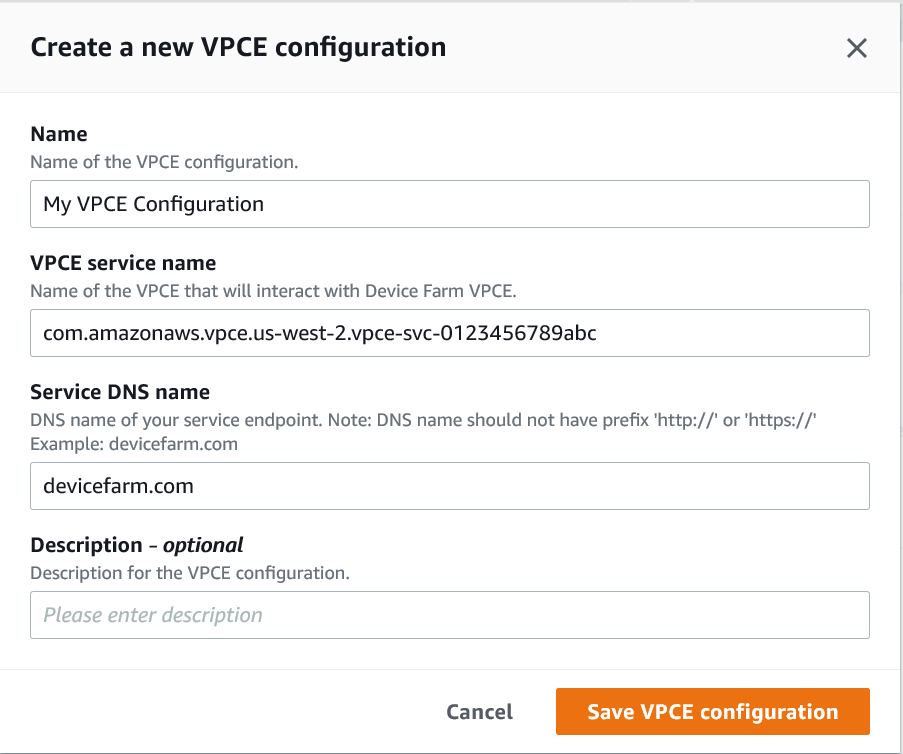
Paso 4: Crear una ejecución de prueba
Tras guardar la configuración del VPC punto final, puede utilizarla para crear ejecuciones de prueba o acceder a las sesiones de forma remota. Para obtener más información, consulte Crear una ejecución de prueba en Device Farm o Creación de una sesión.